

Kde nájsť nový BIOS?
O stiahnutie BIOSsu sa väčšinou postarajú programy priamo vo Windows.
Teda tie, ktoré ste dostali od výrobcu počítača alebo notebooku. Nie vždy ale bude všetko fungovať tak, ako by malo. Preto je vhodné vyskúšať aj alternatívne postupy. Potrebujete však zistiť, akú verziu BIOSu máte a stiahnuť si ho z internetu priamo.
Upozornenie
Napriek kontrolným mechanizmom si treba radšej dvakrát preveriť, že súbor s BIOSom sťahujete pre vašu konfiguráciu počítača. Niekto vo vašej kancelárii môže mať rovnaký notebook alebo počítač, no s iným procesorom alebo základnou doskou či iným detailom, ktorý bude zohrávať úlohu v prípadnej nekompatibilite.
Preto sa nepokúšajte nasilu inštalovať BIOS, ktorý nie je určený pre váš počítač alebo notebook.
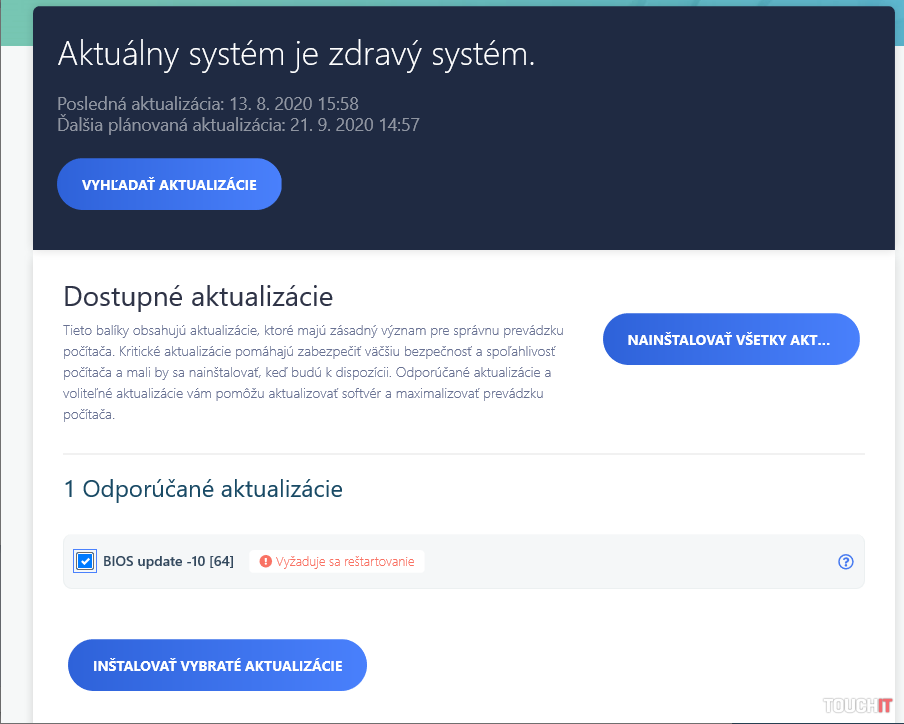
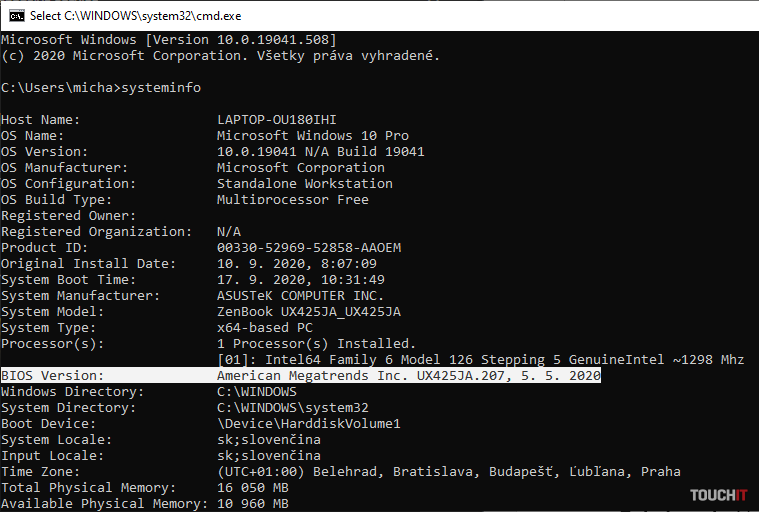
- Intel
- Gigabyte – Je treba použiť SW dodaný k základnej doske
- ASUS EZ Flash – Je treba použiť SW dodaný k základnej doske, notebooky majú predinštalovaný softvér MyASUS
- HP – Ako zistiť sériové číslo vášho zariadenia?
- Lenovo – Ako zistiť sériové číslo vášho zariadenia?
https://touchit.sk/ako-spustit-bios-pouzite-tu-spravnu-klavesovu-skratku/193966
Podobné články

Koniec reštartom po aktualizáciách? Windows má riešenie

Ako vybrať komponenty pre herný počítač? (+VIDEO)

Datacomp Gamer: Tri herné PC pod drobnohľadom

Dell PowerEdge T160: Server za rozumné peniaze do malej firmy (RECENZIA)

Zhmotňovanie sna o neuromorfických počítačoch






